التوصيل بالطابعات
يمكن طباعة صور JPEG مختارة من خلال طابعة PictBridge متصلة مباشرة بالكاميرا باستخدام كابل USB المرفق. عند توصيل الكابل، لا تستخدم القوة أو تحاول إدخال الموصلات بدرجة ميل.
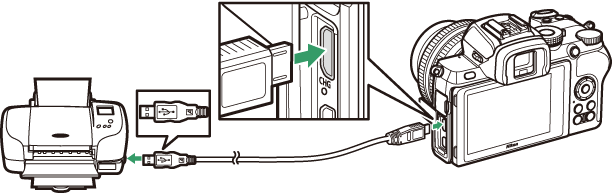
عندما يتم تشغيل الكاميرا والطابعة، سيتم عرض شاشة ترحيب تتبعها شاشة عرض PictBridge.
اختيار الصور الفوتوغرافية للطباعة
لا يمكن تحديد الصور التي تم إنشاؤها بإعدادات جودة الصورة NEF (RAW) للطباعة. يمكن إنشاء نسخ JPEG من صور NEF (RAW) باستخدام خيار معالجة NEF (RAW) في قائمة التنقيح.
الطباعة من خلال اتصال USB مباشر
تأكد من أن البطارية مشحونة بالكامل. عند التقاط صور فوتوغرافية ليتم طباعتها بواسطة اتصال USB مباشر، اضبط مساحة اللون على sRGB.
محاور توصيل USB
العملية غير مضمونة إذا كانت الكاميرا والطابعة متصلة عبر محور توصيل USB.
انظر أيضًا
انظر "رسائل الخطأ" (0 رسائل الخطأ) للحصول على معلومات حول ما يجب فعله عند حدوث خطأ أثناء الطباعة.
طباعة الصور واحدة تلو الأخرى
-
اعرض الصورة المرغوب بها.
اضغط 4 أو 2 لعرض صور إضافية. انقر زر X لتكبير عرض الصورة الحالية (اضغط K لإنهاء التكبير). لعرض ست صور معاً، انقر زر W. استخدم زر الاختيار المتعدد لتظليل الصور، انقر X لعرض الصورة المظللة في إطار كامل.
-
اضبط خيارات الطباعة.
اضغط J لعرض العناصر التالية، ثم اضغط 1 أو 3 لتظليل أحد العناصر واضغط 2 لعرض الخيارات (يتم فقط عرض فقط الخيارات التي تدعمها الطابعة الحالية؛ لاستخدام الخيار الافتراضي، اختر تهيئة مبدئية للطابعة). بعد تحديد أحد الخيارات، اضغط J للعودة إلى قائمة إعدادات الطابعة.
- حجم الصفحة: اختر حجم الصفحة.
- عدد النسخ: يظهر هذا الخيار فقط عندما تتم طباعة الصور كلًا على حدة. اضغط 1 أو 3 لاختيار عدد النسخ (الحد الأقصى 99).
- الحدود: اختر ما إذا كنت تريد تأطير الصور بحدود بيضاء.
- طباعة التاريخ: اختر ما إذا كنت تريد طباعة تواريخ التسجيل على الصور.
- القص: يظهر هذا الخيار فقط عندما تتم طباعة الصور كلًا على حدة. للخروج بدون القص، ظلل بدون قص واضغط J. لقص الصورة الحالية، ظلل يقتص واضغط 2. سيظهر مربع حوار قص؛ انقر X لزيادة حجم القص، وW لتقليله، واستخدم زر الاختيار المتعدد لتحديد موضع القص. لاحظ أن جودة الطباعة قد تقل في حالة طباعة صورة مقصوصة صغيرة بأحجام كبيرة.
-
ابدأ الطباعة.
اختر بدء الطباعة واضغط J لبدء الطباعة. لإلغاء الطباعة قبل طباعة كل النسخ، اضغط J.
طباعة عدة صور
-
اعرض قائمة PictBridge.
اضغط زر G في شاشة عرض PictBridge.
-
اختر أحد الخيارات.
ظلل أحد الخيارات التالية واضغط 2.
- اختيار الطباعة: اختيار الصور للطباعة. اضغط 4 أو 2 للتمرير بين الصور (لعرض الصورة المظللة ملء الشاشة، المس باستمرار زر X) واضغط 1 أو 3 لاختيار عدد مرات الطباعة. لإلغاء اختيار صورة، اضبط عدد مرات الطباعة على صفر.
- طباعة فهرس: لإنشاء طباعة فهرس لكافة صور JPEG الموجودة على بطاقة الذاكرة. لاحظ أنه إذا كانت بطاقة الذاكرة تحتوي على أكثر من 256 صورة، فستتم طباعة أول 256 صورة فقط. سيتم عرض تحذير إذا كان حجم الصورة المحدد في الخطوة 3 صغيرًا جدًا على طباعة فهرس.
-
اضبط خيارات الطباعة.
اضبط إعدادات الطابعة كما هو موضح في الخطوة 2 في "طباعة الصور واحدة تلو الأخرى" (0 طباعة الصور واحدة تلو الأخرى).
-
ابدأ الطباعة.
اختر بدء الطباعة واضغط J لبدء الطباعة. لإلغاء الطباعة قبل طباعة كل النسخ، اضغط J.
